Czy nowe narzędzie do usuwania obiektów w DaVinci Resolve 16 jest zgodne z Adobe Content Aware Fill? Oto, co musisz wiedzieć.
Na NAB 2019 zobaczyliśmy kilka nowych funkcji dodanych do Resolve. I chociaż nie byliśmy przeładowani nowymi funkcjami strony kolorowej, otrzymaliśmy licznik Resolve do narzędzia Adobe Content Aware Fill — usuwanie obiektów. I robi prawie to samo. Usuwa obiekt z obrazu poprzez adaptacyjne mieszanie danych z otaczających informacji o pikselach.
Trzeba przyznać, że jako zdrajca Premiere Pro byłem nieco zazdrosny o to, że After Effects zyskał funkcję, z której co tydzień korzystam w Photoshopie. Wysyłanie klipów wideo tam iz powrotem z programu Premiere Pro do programu After Effects jest znacznie łatwiejszym zadaniem niż podróż w obie strony z programu Resolve do programu After Effects. A narzędzie do klonowania poprawek Resolve nie jest idealnym substytutem. Na szczęście od Resolve 16, użytkownicy Resolve mogą teraz cieszyć się posiadaniem podobnego narzędzia. Czy możemy?
Jak zastosować narzędzie do usuwania obiektów
Aby zastosować ten efekt, musimy być na stronie kolorowej. To jest nasz strzał, a ta grizzly struktura rujnująca nasz widok musi zostać usunięta.

W zależności od tego, gdzie umieścisz obiekt, narzędzie do usuwania może powodować bóle głowy przy późniejszych korektach. Załóżmy na przykład, że budujesz czystą płytę. Narzędzie do usuwania obiektów będzie opierać informacje o bieżących danych kolorów na ekranie. Oznacza to, że jeśli chwycisz za talerz, usuniesz obiekt, a później przywrócisz temperaturę kolorów w poprzednim węźle, obszar, który został usunięty, pozostanie w kolorze, który został złapany. Mógłbyś szybko złapać nowy talerz, ale osobiście wolałbym usunąć przedmiot albo na początku oceny, albo na końcu. Pomoże to uniknąć problemów w późniejszym czasie.
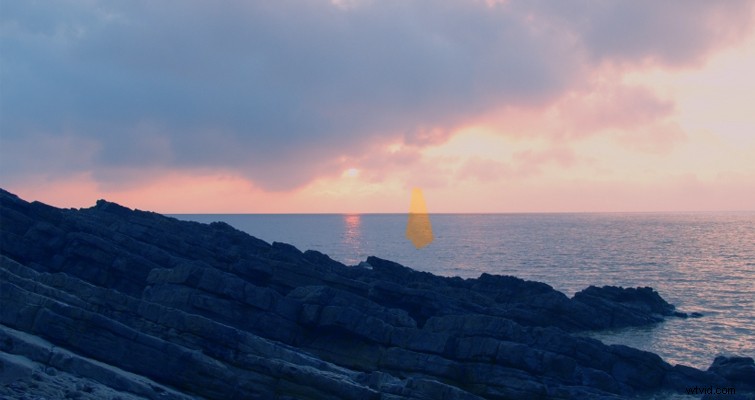
Zanim dodamy efekt usunięcia obiektu do węzła, musimy utworzyć maskę wokół obiektu, który wymaga usunięcia. Zrób to, otwierając okno zasilania i wybierając maskę odpowiednią do kształtu obiektu. Często łatwiej jest utworzyć maskę za pomocą narzędzia Pióro, aby zminimalizować nadmierne usuwanie.
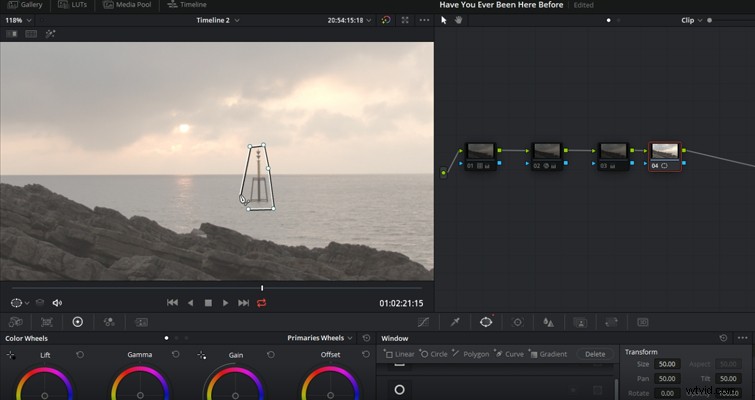
Jeśli twój obiekt się porusza, musisz również śledzić ruch, co można zrobić, otwierając panel śledzenia i po prostu naciskając ścieżkę do przodu. Postępując zgodnie z tymi krokami, tworzymy nowy węzeł do usunięcia obiektu. Ale musimy dodać zewnętrzny węzeł-link, co możemy zrobić, łącząc niebieski kwadrat z niebieskim trójkątem. Robimy to, aby węzeł z usuniętym obiektem musiał tylko przeanalizować zamaskowaną część (węzeł zewnętrzny jest zwykle używany do korygowania odwróconego obszaru zmatowienia poprzedniego węzła).
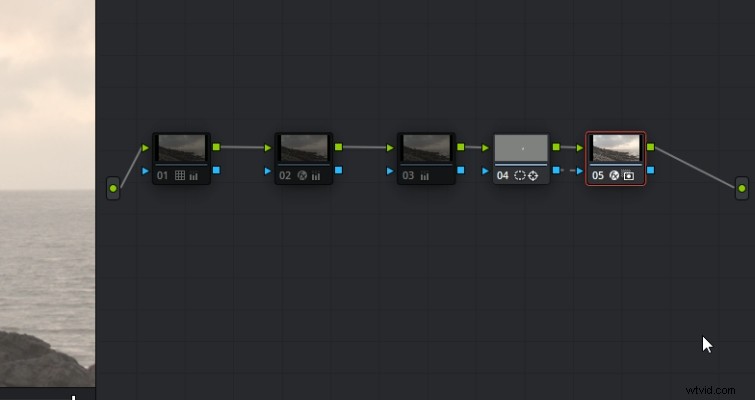
Po podłączeniu zewnętrznego węzła dodamy usuwanie obiektów z Biblioteki efektów i klikniemy Analiza sceny. Resolve rozpocznie teraz analizę obrazu pod kątem informacji o pikselach. To tutaj możesz wstać, zrobić kawę i zabrać psa na spacer. To narzędzie bardzo obciąża procesor i jest mało prawdopodobne, że będziesz w stanie uzyskać odtwarzanie w czasie rzeczywistym z aktywnym efektem. Po zakończeniu obraz prawdopodobnie będzie miał szary mat w miejscu, w którym umieściłeś maskę.
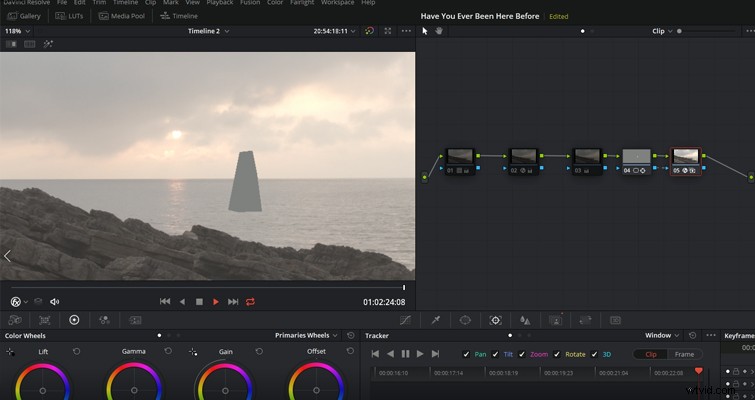
Teraz musisz wybrać opcję Build Clean Plate. Spowoduje to załatanie obszaru maski tabliczką znamionową naśladującą otaczające piksele. Jeśli uważasz, że renderowanie pracy nie jest takie świetne, możesz zwiększyć zasięg wyszukiwania. Zwiększenie zakresu da Resolve większy obszar do pobrania informacji o pikselach. I odwrotnie, jeśli sąsiednie obszary mają wiele kolorów, które nie są podobne do tego, który próbujesz usunąć, możesz zmniejszyć tę ilość.
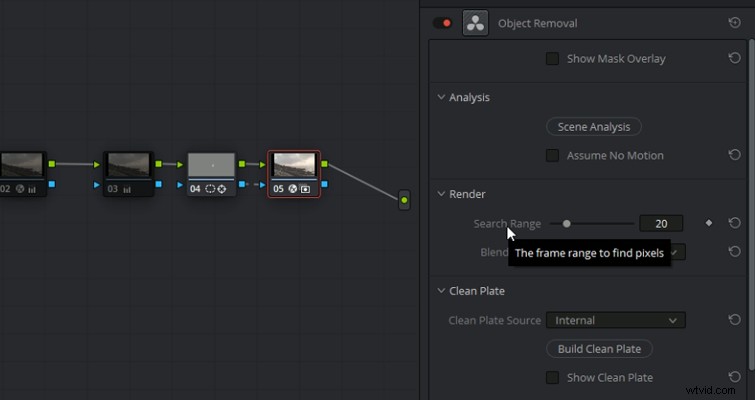
Teraz nie mamy oficjalnych informacji na temat różnicy między dwoma trybami mieszania. Jednak biorąc informacje z innych narzędzi w Bibliotece Rozwiązań (która również ma tryb mieszania adaptacyjnego), prawdopodobnie mieszanie adaptacyjne wykorzystuje dane pikseli ze źródła, ale połączy krawędzie obszaru docelowego z danymi koloru i oświetlenia z Obszar otaczający. Dlatego możesz przełączyć się na to, jeśli twoja płytka do usuwania nie jest czysta. Rzućmy okiem na usunięcie.

Wygląda całkiem czysto, prawda? Cóż, to jest GIF 600 × 300, a przejrzystość nie jest mocną stroną. Ale jeśli zwrócisz uwagę na ostatnie chwile, zanim się zapętli, możesz zobaczyć zagłębienie na horyzoncie.

To było bardzo proste usunięcie, a mimo to pod koniec klipu wystąpił błąd. Od czasu wydania wersji beta 16 panował ogólny konsensus w Internecie:„Wydaje się, że nie mogę uzyskać dobrego usunięcia”.
Działa, ale też trochę nie działa. Jednak kłopoty zaczynają narastać, gdy próbujesz usunąć obiekt z ciągle zmieniającego się tła. Zrób na przykład to ujęcie pary przypadkowo wchodzącej w kadr. Kobieta w żółtym płaszczu również stoi przed falami w tle, a potem wychodzi z kadru.

Kierownik teoretyczny mówi:„Chcę, żeby ci ludzie odeszli”. I postępując zgodnie z tymi samymi krokami, co poprzednio, otrzymujemy ten wynik, który jest całkowicie bezużyteczny.

Narzędzie do usuwania obiektów, w założeniu, wydawało się najlepszą bronią do naprawiania strzałów, jak na powyższym zdjęciu. Czuję jednak, że potrzebujesz prostego obiektu z niewielką różnicą kolorów między pikselami. Na przykład biały samolot na tle błękitnego nieba lub czarny ptak na tle pomarańczowego nieba. A potem, jeśli to wszystko, co musisz wymienić, możesz użyć narzędzia do wymiany łatek. Nadal jesteśmy w fazie beta Resolve 16, więc nie mogę być zbyt karny. Ale w tej chwili wydaje się, że jest to narzędzie do weryfikacji koncepcji, a nie pełnoprawny zasób roboczy.
Jednak w komunikacie prasowym wersji beta nie stwierdza się, że jest to praca w toku. Myślę, że demo z filmu Blackmagic jest bardzo hojne, ponieważ fora Blackmagic i media społecznościowe są wypełnione ludźmi, którzy nie mogą uzyskać odpowiedniego usunięcia. Lub, jak widzieliśmy dzisiaj, wyniki są mieszane.
Oficjalny podręcznik do wersji beta nie został jeszcze zaktualizowany. Użytkownicy spekulują, że pojawi się więcej informacji na temat prawidłowego korzystania z tego narzędzia, ponieważ w tej chwili nikt nie wie, jak korzystać z zewnętrznej płyty (co jest opcją w menu rozwijanym). Jednak informacje o wersji beta sugerują, co następuje:
Chcesz więcej o DaVinci Resolve? Lub więcej o produkcji filmowej w ogóle? Sprawdź te artykuły:
- Podsumowanie zmian strony edycji w DaVinci Resolve 16
- Historia i siła projektowania dźwięku w przemyśle filmowym
- Wskazówki produkcyjne:praca z kontrolerem kolorów przy następnym ujęciu
- Filmowe mody i trendy:nie pozwól im przeszkadzać
- Jak przesyłać do YouTube bezpośrednio z DaVinci Resolve 16
